Jak stříhat videa pomocí TikTok: Včetně offline programů pro stříhání videí pro TikTok
Máte v telefonu video, které chcete zveřejnit na TikTok? Problém je ale v tom, že video je příliš dlouhé. Pokud ano, tento průvodce vám nabídne nejpřímější postupy pro zkrácení videa pro TikTok. Navíc se naučíte snadné způsoby stříhejte videa pomocí TikTok. Navíc vám poskytneme offline program pro oříznutí vašeho videa. Takže, pokud jste tak dychtiví objevit všechna tato témata, přečtěte si tento příspěvek.
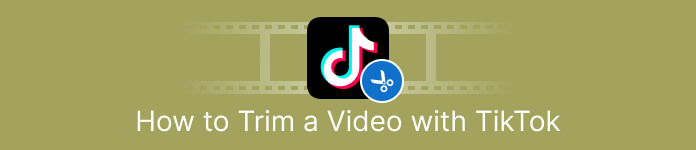
Část 1. Jak vystřihnout video pro TikTok na ploše
Pokud používáte počítač ke stříhání videa pro TikTok, bude pro vás skvělý program. Chcete-li vystřihnout video na počítači, použijte Video Converter Ultimate. Pokud jde o stříhání videí, nabízí vám přímou metodu. Umožňuje vám stříhat videa pomocí několika kliknutí, což je pohodlné pro všechny uživatele. Můžete také upravit okraj videa a oříznout jej nebo oříznout. Dalším způsobem je použití možnosti Nastavit začátek a Nastavit konec. Navíc můžete kliknout na možnosti Zatmívání a Zatmívání, abyste svému videu dodali další vliv. Během ořezávání můžete stále přejít na možnosti Nastavení nebo Výstup a provést nějaké změny. Program umožňuje změnit rozlišení, snímkovou frekvenci, režim zoomu a kvalitu videa. Můžete dokonce změnit vzorkovací frekvenci a bitovou rychlost zvuku videa.
Uživatelé Mac a Windows mají navíc k tomuto softwaru ke stažení přístup. Video Converter Ultimate je k dispozici na počítačích se systémem Windows a Mac, takže je pro uživatele pohodlný. Při používání tohoto offline programu se můžete setkat s dalšími funkcemi. Pokud chcete vyzkoušet jeho vlastnosti, vyzkoušejte si to sami. Podívejte se na jednoduché kroky níže, jak zkrátit video pro TikTok pomocí Video Converter Ultimate.
Krok 1. Můžete kliknout na Stažení tlačítko níže pro přístup Video Converter Ultimate. Níže uvedená tlačítka jsou dostupná pro počítače se systémem Windows a Mac. Po instalaci spusťte program na svém počítači.
Stažení zdarmaPro Windows 7 nebo novějšíBezpečné stahování
Stažení zdarmaPro MacOS 10.7 nebo novějšíBezpečné stahování
Krok 2. Když se rozhraní objeví na obrazovce, podívejte se na horní část rozhraní a klikněte na Panel nástrojů panel. Poté vyberte Video Trimmer Nástroj pro pokračování v procesu ořezávání. Před použitím programu offline se ujistěte, že je video již ve vašem počítači.
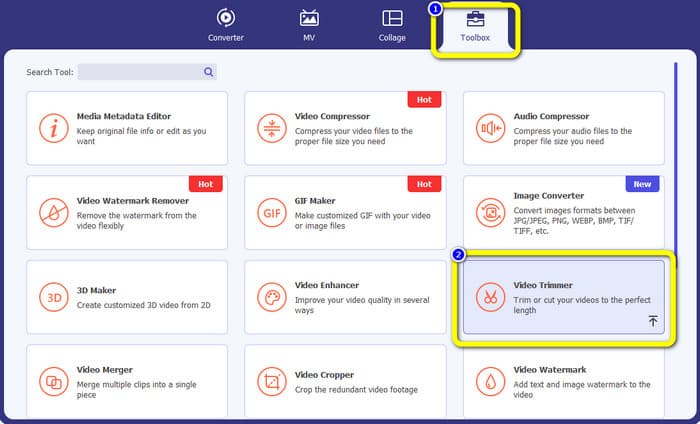
Krok 3. Klikněte na ikonu Plus ikonu na středovém rozhraní a přidejte video ze složky souborů.
Krok 4. Poté můžete pokračovat v procesu ořezávání. Přejděte na začátek přehrávání videa. Poté můžete přetažením každého okraje videa zahájit proces oříznutí.
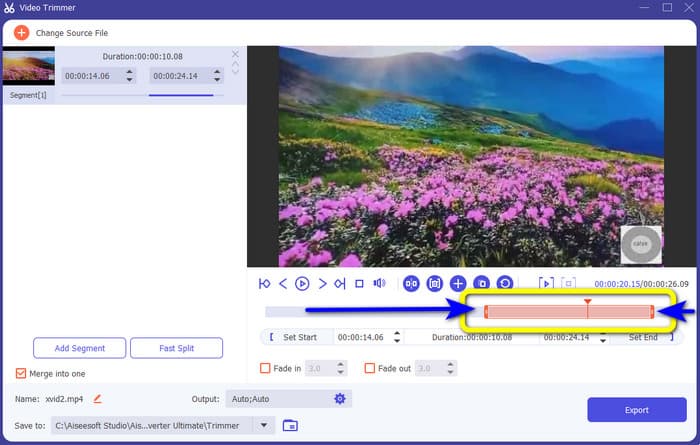
Krok 5. Také můžete jít do Nastavení výstupu možnost, kde můžete změnit rozlišení videa, výstupní formát, kvalitu a snímkovou frekvenci. Kromě toho můžete dokonce změnit bitovou rychlost zvuku, vzorkovací frekvenci a další parametry.
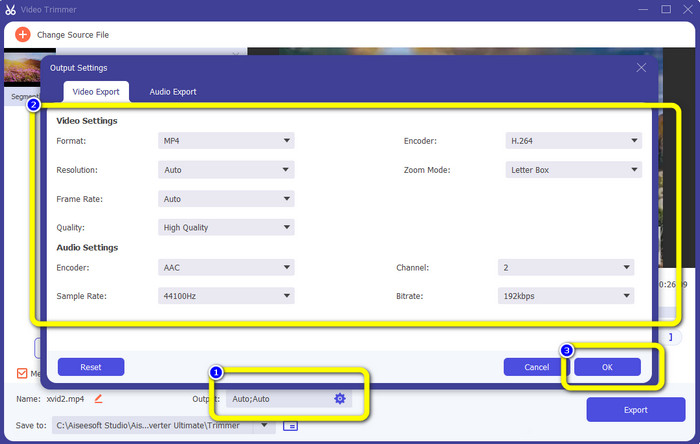
Krok 6. Až budete s procesem ořezávání hotovi, klikněte na Vývozní možnost uložit upravené video. Poté počkejte na proces exportu a máte hotovo.
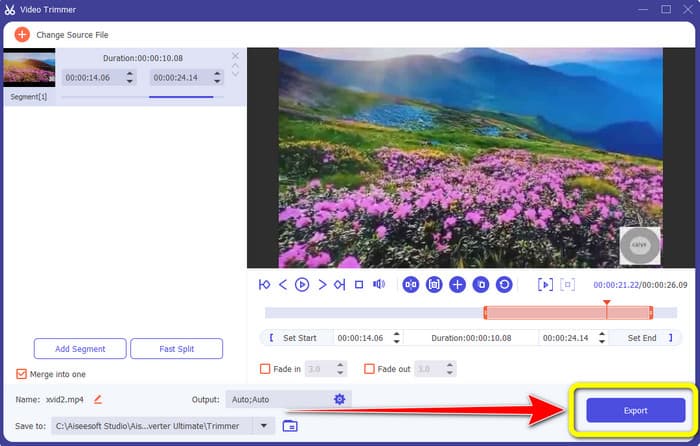
Část 2. Jak oříznout video pro TikTok pomocí mobilní aplikace
Pokud chcete ke stříhání videa použít svůj mobilní telefon, použijte Snadný Video řezačka. Tato mobilní aplikace je schopna zkrátit váš videoklip snadno a rychle. Má také srozumitelný postup, takže je ideální pro všechny uživatele. Navíc pro uživatele Androidu je to aplikace dostupná v Obchodě Play. Jedná se spíše o all-inclusive balíček pro střih videa. Přesto nástroj pro řezání videa této aplikace září díky snadnému použití. Zpracovaná videa po střihu také nemají vykreslený vodoznak. Pomocí tohoto programu můžete také spojit více videí do jednoho. Nalezení videa, které chcete upravit, je jednoduché a můžete je dokonce seřadit podle času, data, alba, interpreta, trvání a dalších faktorů. Vyhnete se tak zbytečným problémům při hledání filmu zdánlivě na konci seznamu videí.
Easy Video Cutter má však nevýhody. Tato mobilní aplikace je dostupná pouze pro Android. Pokud jste uživatelem iPhone, nemůžete aplikaci používat. Aplikace také zobrazuje otravné reklamy při úpravě videa. Pomocí níže uvedených kroků můžete video sestříhat pomocí této mobilní aplikace.
Krok 1. Přejděte do svého obchodu Google Play a stáhněte si Snadná řezačka videa aplikace. Po procesu instalace spusťte aplikaci v telefonu.
Krok 2. Po spuštění aplikace se na obrazovce telefonu objeví hlavní rozhraní. Existuje mnoho nástrojů, které můžete vidět na rozhraní. Klikněte na Střih volba. Poté otevřete video ze svého souboru.
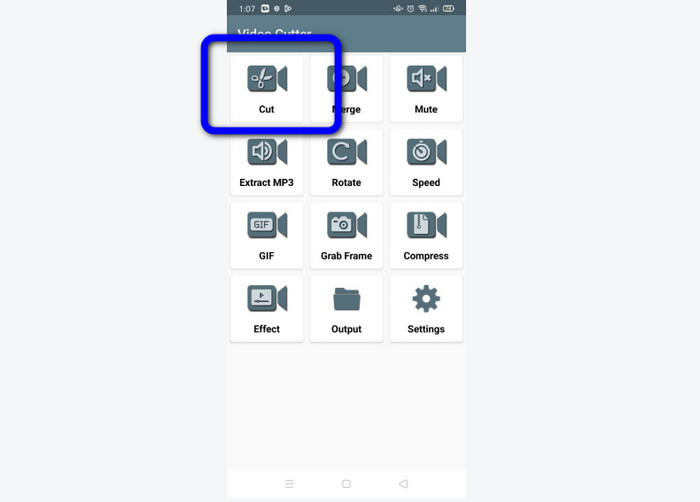
Krok 3. V této části můžete oříznout video úpravou posuvníku videa ve spodní části rozhraní. Můžete upravit počáteční a koncový bod.
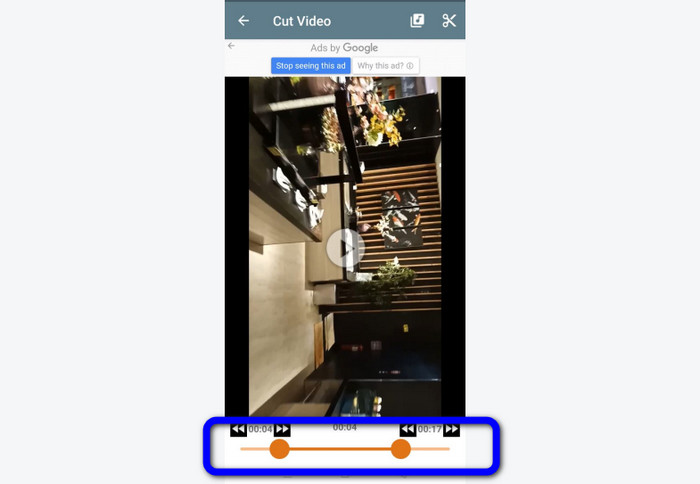
Krok 4. Klikněte na ikonu Nůžkový ikonu v pravém horním rohu obrazovky pro střih videa. Poté si upravené video uložte do telefonu. To je vše o tom, jak na to stříhat videa na Androidu.
Část 3. Jak oříznout video pomocí TikTok
Chcete se naučit, jak stříhat videa na TikTok? Odpověď najdete v této části. Postupujte podle níže uvedených kroků, abyste věděli, jak oříznout video v konceptech TikTok.
Krok 1. Spusťte svůj Tik tak na vašem mobilním telefonu. Poté přejděte do svého Profil a otevřete video Pracovní verze.
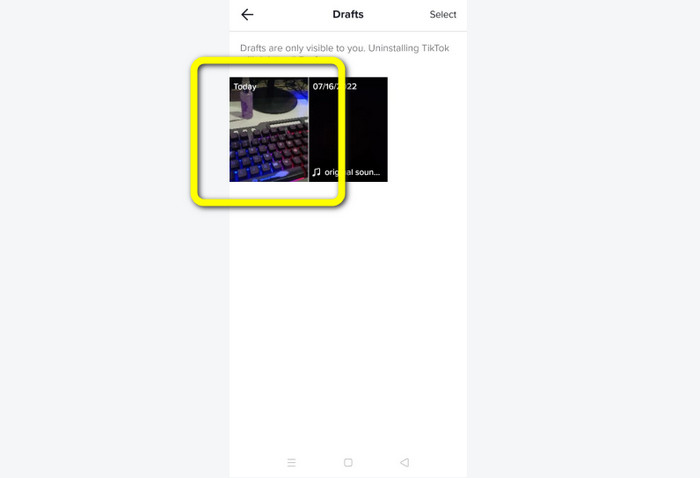
Krok 2. Po otevření videa přejděte do pravé části obrazovky a klikněte na Upravit klip volba.
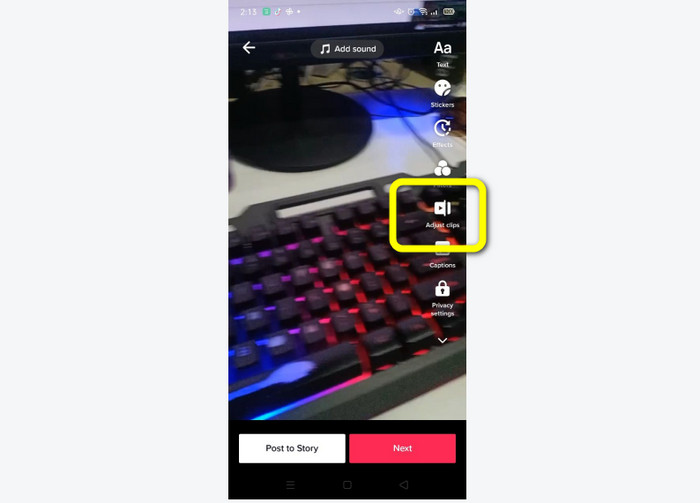
Krok 3. Poté můžete video oříznout úpravou okraje přehrávací hlavy. Můžete posunout pravý i levý okraj videa
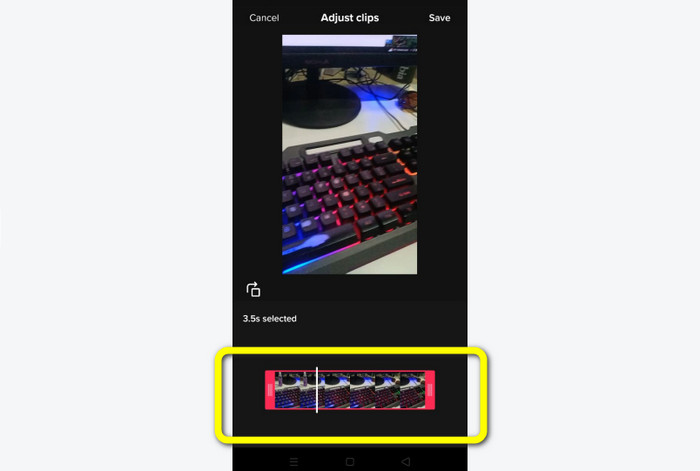
Krok 4. Po oříznutí videa klikněte na Uložit tlačítko v pravém horním rohu mobilní obrazovky. Tímto způsobem můžete uložit upravené video a zveřejnit jej na svém TikTok.
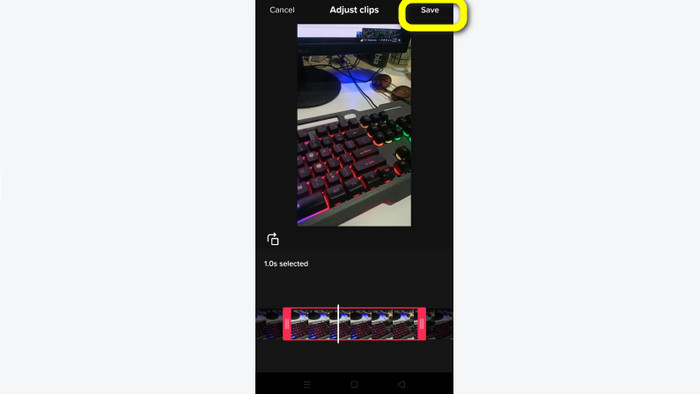
Část 4. Časté dotazy o tom, jak oříznout video pomocí TikTok
1. Proč mi TikTok nedovolí oříznout moje video?
Jedním z důvodů je, že nevidíte výchozí tlačítko nebo jste video již zveřejnili.
2. Proč TikTok stříhá mé klipy nakrátko?
TikTok má maximální délku videa. Pokud vaše video nesplňuje požadavek, TikTok vaše klipy seřízne. To znamená, že TikTok zajišťuje, že videa mají správnou délku.
3. Jak dlouhá by měla být má videa TikTok?
Předtím můžete zveřejnit až 3 minuty videa. Nyní vám však TikTok umožňuje nahrát video až o 10 minut delší.
Závěr
A je to! Nyní můžete svá videa ořezávat pomocí TikTok. Pokud tedy chcete vědět, jak na to ořízněte video pomocí TikTok, přečtěte si podrobné informace výše. Také, pokud chcete zkrátit své video pro TikTok, nejlepší software pro úpravu videa, který můžeme nabídnout, je Video Converter Ultimate. Tento program má jednodušší způsoby a jednoduché rozhraní, takže je ideální pro všechny uživatele.



 Video Converter Ultimate
Video Converter Ultimate Screen Recorder
Screen Recorder



